When managing your WordPress site, you might find that RSS feeds aren’t really necessary. These feeds help users subscribe to your blog updates, but they can make smaller sites look cluttered.
Birçok kullanıcı sitelerini daha akıcı ve odaklanmış tutmak için RSS akışlarını devre dışı bırakmayı tercih eder. WPBeginner olarak, SEO sıralamamızı iyileştirmeye yardımcı olmak için biz de birkaç RSS akışını devre dışı bıraktık.
Ne yazık ki, WordPress bu akışları kapatmak için kolay bir yol sunmuyor. Daha temiz, daha doğrudan bir deneyim istiyorsanız bu sinir bozucu olabilir.
İyi haber şu ki, sitenizdeki RSS akışlarını devre dışı bırakmanıza yardımcı olabilecek eklentiler var. Deneyimlerimize dayanarak, AIOSEO'nun harika, kodsuz bir çözüm olduğunu gördük. Bu arada, özel bir yaklaşım için WPCode, kod parçacıklarıyla bir seçenek sunuyor.
Bu makalede, WordPress'te RSS beslemelerini kapatmanın iki basit yöntemini size rehberlik edeceğiz ve sitenizin düzenli kalmasını ve özel ihtiyaçlarınıza göre uyarlanmasını sağlayacağız.

RSS Beslemeleri Nedir ve Neden Devre Dışı Bırakılmalı?
RSS, kullanıcıların web sitenizden gerçek zamanlı güncellemeler ve içerikler almasına yardımcı olan bir web akışı türüdür.
RSS, Really Simple Syndication veya Rich Site Summary anlamına gelir. Okuyucularınızın yeni içeriği otomatik olarak e-posta bültenlerinde, RSS okuyucularında ve diğer cihazlarda almalarını sağlar.
RSS beslemeleri web siteniz için kullanışlı olsa da, WordPress kullanışlı olmayabilecek birden fazla besleme ekleyebilir. Örneğin, taksonomi beslemeleri, yazar beslemeleri, bireysel gönderi ve sayfa beslemeleri ve daha fazlası vardır.
Bu RSS beslemelerini devre dışı bırakabilir ve Google gibi arama motorlarının web sitesi tarama kotasını tüketmesini önleyebilirsiniz. Bu şekilde, arama motoru botları sitenizle ilgisi olmayan beslemeleri taramaz ve bunun yerine daha önemli sayfaları indeksler.
Ayrıca, RSS beslemelerini devre dışı bırakmak, bir WordPress blogu çalıştırmıyorsanız ancak WordPress'i daha çok bir CMS (içerik yönetim sistemi) veya basit bir web sitesi oluşturucu olarak kullanıyorsanız mantıklıdır. Blogu olmayan e-ticaret mağazaları için de mükemmeldir.
Bunu akılda tutarak, WordPress'te RSS akışlarını nasıl devre dışı bırakacağınızı göstereceğiz. İşte bu makalede ele alacağımız tüm yöntemlere hızlı bir bakış:
- Yöntem 1: Bir Eklenti Kullanarak RSS Akışlarını Devre Dışı Bırakma
- Yöntem 2: WordPress'te RSS Beslemelerini Manuel Olarak Devre Dışı Bırakma
- Ek İpucu: WordPress RSS Akışından Belirli Kategorileri Hariç Tutma
Hemen başlayalım!
Yöntem 1: Bir Eklenti Kullanarak RSS Akışlarını Devre Dışı Bırakma
RSS akışlarını devre dışı bırakmanın en kolay yolu, All in One SEO (AIOSEO) gibi bir WordPress eklentisi kullanmaktır.
Bu, WordPress için en iyi SEO eklentisidir ve teknik bilgi gerektirmeden veya bir uzmanla anlaşmadan sitenizi arama motorları için optimize etmenizi sağlar.

Bu yöntem daha kolaydır ve yeni başlayanlar için önerilir. Bu eğitimde, RSS akışlarını WordPress'te devre dışı bırakmanıza izin verdiği için AIOSEO Lite sürümünü kullanacağız.
Ancak, arama sıralamalarınızı artırmak istiyorsanız, AIOSEO Pro sürümünü kullanarak XML site haritaları ve yönlendirme yöneticisi, bozuk bağlantı denetleyicisi ve bağlantı asistanı gibi daha güçlü özellikleri açabilirsiniz.
The first thing you need to do is install and activate the AIOSEO plugin. For more details, see our step-by-step guide on how to install a WordPress plugin.
Etkinleştirme üzerine, kurulum sihirbazını göreceksiniz. Sadece 'Başlayalım' düğmesine tıklayın ve ekrandaki talimatları izleyin. Daha fazla ayrıntı için lütfen WordPress'te All in One SEO'yu doğru şekilde kurma kılavuzumuza bakın.

Ardından, WordPress kontrol panelinizden Hepsi Bir Arada SEO » Arama Görünümü'ne gidebilir ve 'Gelişmiş' sekmesine tıklayabilirsiniz.
Bundan sonra, 'Tarama Temizleme' seçeneğine kaydırabilir ve etkinleştirmek için geçiş düğmesine tıklayabilirsiniz.
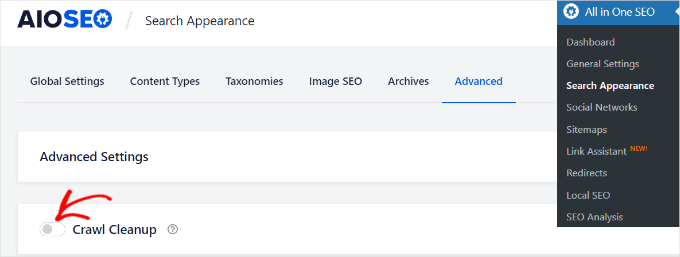
'Tarama Temizleme' seçeneğini etkinleştirdikten sonra, devre dışı bırakmak istediğiniz RSS beslemelerine kaydırmanız yeterlidir.
'Genel RSS Beslemesi' seçeneğini etkin tutmanızı öneririz çünkü bu, abone olan kullanıcılarınızın en son güncellemeleri almasını sağlar. Bunu devre dışı bırakmak, insanların web sitenize abone olamayacağı anlamına gelir ve bu da WordPress SEO'nuza zarar verebilir.
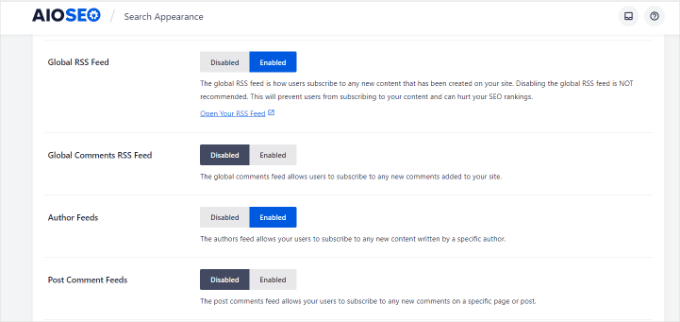
Öte yandan, diğer RSS besleme türlerini devre dışı bırakabilirsiniz.
Örneğin, yazarlar, arama, ekler, taksonomi ve daha fazlası için RSS beslemelerini kapatabilirsiniz.
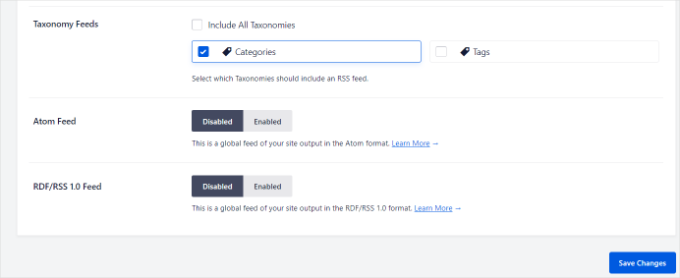
İşiniz bittiğinde 'Değişiklikleri Kaydet' düğmesine tıklamayı unutmayın.
Yöntem 2: WordPress'te RSS Beslemelerini Manuel Olarak Devre Dışı Bırakma
WordPress'te RSS akışlarını devre dışı bırakmanın bir başka yolu da temanızın functions.php dosyasına kod eklemektir.
İleri düzey bir kullanıcı değilseniz, functions.php dosyasının kendisini düzenlemenizi önermiyoruz çünkü en ufak bir hata bile sitenizi bozabilir.
Bu nedenle, herhangi bir kod parçasını WordPress'e yapıştırmak için WPCode kullanmanızı öneririz.

İlk olarak, ücretsiz WPCode eklentisini yüklemeniz gerekecek. Daha fazla bilgi için, bir WordPress eklentisinin nasıl kurulacağına dair adım adım kılavuzumuza göz atın.
Etkinleştirdikten sonra, WordPress kontrol panelinizden Kod Parçacıkları » Kod Parçacığı Ekle'ye gidin. Ardından, WPCode kütüphanesindeki önceden yapılandırılmış 'RSS Beslemelerini Devre Dışı Bırak' kod parçasını bulmak için arama çubuğuna 'rss' yazın.
Ardından, sağ tarafta görünen 'RSS Beslemelerini Devre Dışı Bırak' girişinin üzerine gelebilir ve ardından 'Snippet Kullan' düğmesine tıklayabilirsiniz.
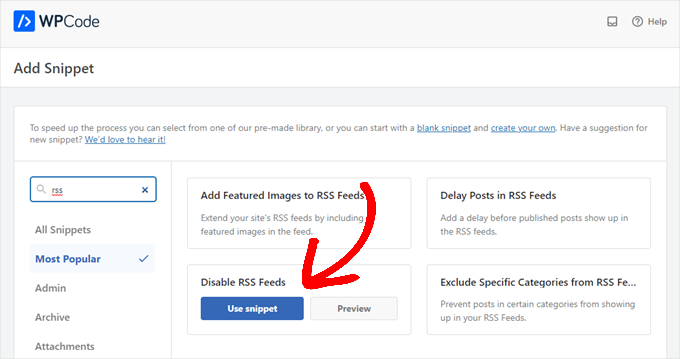
Bir sonraki sayfada aşağıdaki kod parçasını göreceksiniz. WPCode'un tüm seçenekleri sizin için zaten ayarladığını unutmayın. Önceden ayarlanmış kod parçacıklarıyla, hiçbir şeyi özelleştirmeniz gerekmez.
Gelişmiş bir kullanıcıysanız, bunu kendi functions.php dosyanıza kopyalayıp yapıştırabilirsiniz:
/**
* Display a custom message instead of the RSS Feeds.
*
* @return void
*/
function wpcode_snippet_disable_feed() {
wp_die(
sprintf(
// Translators: Placeholders for the homepage link.
esc_html__( 'No feed available, please visit our %1$shomepage%2$s!' ),
' <a href="' . esc_url( home_url( '/' ) ) . '">',
'</a>'
)
);
}
// Replace all feeds with the message above.
add_action( 'do_feed_rdf', 'wpcode_snippet_disable_feed', 1 );
add_action( 'do_feed_rss', 'wpcode_snippet_disable_feed', 1 );
add_action( 'do_feed_rss2', 'wpcode_snippet_disable_feed', 1 );
add_action( 'do_feed_atom', 'wpcode_snippet_disable_feed', 1 );
add_action( 'do_feed_rss2_comments', 'wpcode_snippet_disable_feed', 1 );
add_action( 'do_feed_atom_comments', 'wpcode_snippet_disable_feed', 1 );
// Remove links to feed from the header.
remove_action( 'wp_head', 'feed_links_extra', 3 );
remove_action( 'wp_head', 'feed_links', 2 );
İsterseniz yer tutucu metni özel mesajınızla değiştirebilirsiniz. Ancak bu tamamen isteğe bağlıdır.
Şimdi yapmanız gereken tek şey 'Aktif' anahtarını değiştirmek ve 'Güncelle'ye tıklamak.
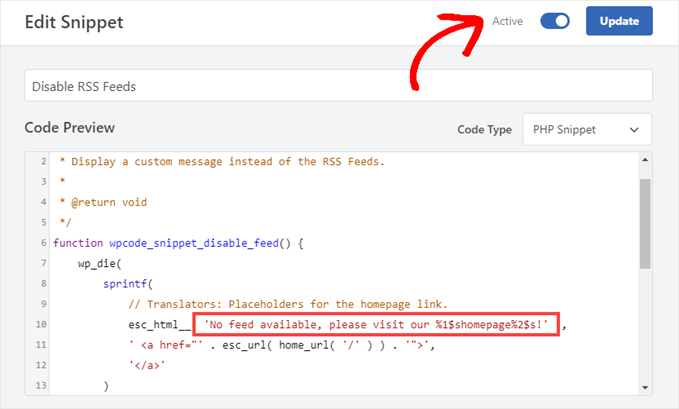
Bundan sonra, RSS akışlarınız devre dışı bırakılacaktır.
Alternatif: WordPress Sayfalarındaki RSS Besleme Bağlantılarını Manuel Olarak Devre Dışı Bırakma
RSS akışlarınızı tamamen devre dışı bırakmadan daha az görünür hale getirmek istiyorsanız, WordPress'in sitenizin başlığında eklediği bağlantıları kaldırabilirsiniz.
Bu, RSS beslemelerini arka planda oluşturmanıza ve bunları web sitesi ziyaretçilerinize tanıtmaya gerek kalmadan dahili olarak kullanmanıza olanak tanır.
WordPress kontrol panelinizden Kod Parçacıkları » Kitaplık bölümüne gidin. Ardından, 'RSS Besleme Bağlantılarını Devre Dışı Bırak' kod parçacığını arayın.
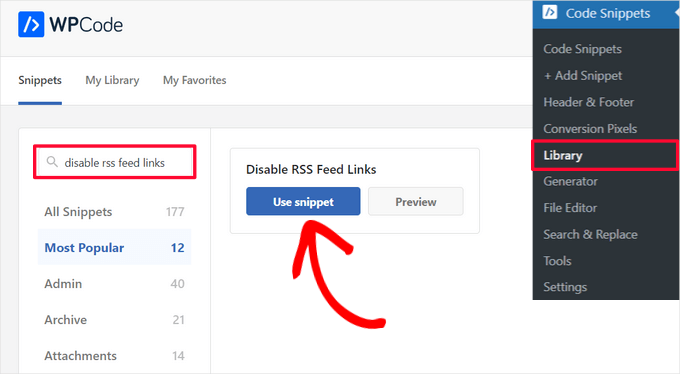
Parçacığı kütüphanede bulduğunuzda, üzerine gelin ve ‘Parçacığı kullan’ düğmesine tıklayın.
WPCode daha sonra kodu otomatik olarak ekleyecek ve doğru ekleme yöntemini seçecektir.
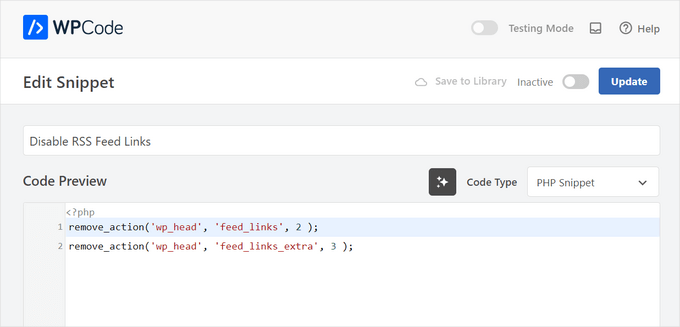
Bundan sonra, anahtarı 'Etkin Değil'den 'Etkin' konumuna getirin ve 'Güncelle' düğmesine tıklayın.
Ve hepsi bu kadar.
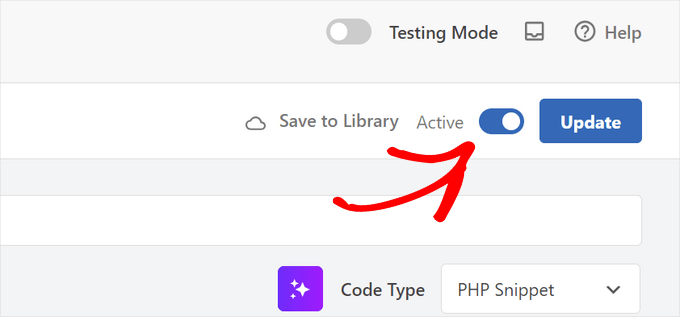
Artık RSS besleme bağlantıları WordPress sitenizde görünmeyecek, ancak beslemeniz arka planda oluşturulmaya devam edecek.
Ek İpucu: WordPress RSS Akışından Belirli Kategorileri Hariç Tutma
You may not want to completely disable RSS feeds on your WordPress website. Excluding certain categories can be a practical solution for keeping your RSS feed active while allowing more control over what content appears.
Bu yaklaşım, kursa özel içeriği genel blog gönderilerinden ayırmanıza veya 'Haberler' yerine 'Özellikler' gibi belirli konulara öncelik vermenize olanak tanır.
Özellikle e-posta listeniz RSS akışınıza bağlıysa, bu aboneleri çok fazla güncellemeyle bunaltmanızı önlediği için özellikle yararlıdır.
WPCode bu konuda yardımcı olabilir. 'RSS Feed'den Belirli Kategorileri Hariç Tut' adlı önceden yapılandırılmış kod parçasını kullanarak belirli içeriği akışınızın dışında tutabilirsiniz.
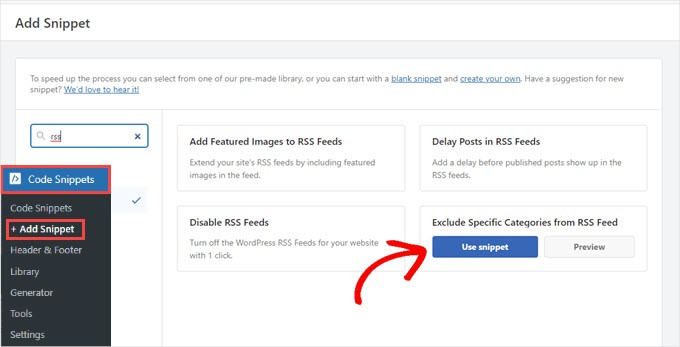
Bu nedenle, kursla ilgili gönderileri ayırmak veya farklı türdeki makalelere öncelik vermek istiyorsanız, bunu sorunsuz bir şekilde yapabilirsiniz.
Daha fazla ayrıntı için, WordPress RSS beslemesinden belirli kategorileri nasıl hariç tutacağınız hakkındaki kılavuzumuza göz atabilirsiniz.
We hope this article helped you learn how to disable RSS feeds in WordPress. You may also want to see our guides on how to completely customize your WordPress RSS feeds and how to fix WordPress RSS feed errors.
Bu makaleyi beğendiyseniz, lütfen WordPress video eğitimleri için YouTube Kanalımıza abone olun. Bizi ayrıca Twitter ve Facebook'ta da bulabilirsiniz.





Mrteesurez
Bu yardımcı olur.
Gönderisi olmayan E-ticaret veya E-öğrenme mağazaları için de tavsiye edilir, güzel makale.
Ancak WPcode kullanma yöntemi belirli bir sayfa veya taksonomi için RSS'yi devre dışı bırakmadı. Hepsini devre dışı bırakıp özel bir mesajla değiştirdi.
Belirli bir gönderi, taksonomi veya gönderi türü için RSS'yi yalnızca devre dışı bırakmak veya ayarlamak için nasıl yapabilirim??
WPBeginner Desteği
Bir kategoriyi RSS beslemenizden hariç tutmak istiyorsanız, aşağıdaki makalemize göz atmak isteyebilirsiniz:
https://www.wpbeginner.com/wp-tutorials/how-to-exclude-specific-categories-from-wordpress-rss-feed/
Yönetici
frank
The code has priority 1 in several lines but the wp code plugin as well as the t code fragment and places priority 10 for all the code in general, is it necessary to change it to priority 1 as well? or does it make no difference?
WPBeginner Desteği
It should not be required but should you have any trouble you can feel free to change the priority of the snippet from the plugin
Yönetici
Vishal
Merhaba.. Ekip
Yardımcı Makale
RSS beslemesi devre dışı bırakma eklentisini yükledikten sonra, makalelerin Google Haberler'de görünüp görünmeyeceği
WPBeginner Desteği
Google Haberler şu anda bilgilerinizi çekmek için bir RSS akışı gerektiriyor.
Yönetici
Vishal
Kimsenin web sitesinin içeriğini RSS beslemesinden almasını istemiyorum. Üçüncü taraf web sitesi için RSS beslemesini durdurmak istiyorum.
Web sitem Google Haberler'de de yer alıyor. RSS beslememi Google Haberler'e vermek istiyorum. Ancak diğer üçüncü taraf web sitelerine değil.
Lütfen 3. taraf Web Siteleri İçin RSS Beslemesini Nasıl Durduracağımı Rehberlik Edin
WPBeginner Desteği
Şu anda bu tür bir sınırlama için önerilen bir yöntemimiz yok.
Tobias Hyldeborg
Kodu functions.php'ye yapıştırdıktan sonra hiçbir şey olmuyor. Hala “RSS okuyucunuz yüklü değil” diyen bir sayfa alıyorum. RSS beslemesini kaldırmanın başka yolları var mı, sitemdeki eklenti kullanımını en aza indirmeye çalışıyorum.
WPBeginner Desteği
Önbelleğe alınmış bir sayfayı görüntülemediğinizden emin olmak için tarayıcınızdaki/hosting sağlayıcınızdaki önbelleği temizlediğinizden emin olmak isteyebilirsiniz.
Yönetici
Adam
.htaccess'te /feed/ nasıl engellenir? Çok sayıda tarayıcı ziyareti alıyorum.
Mike Mahaffey
MERHABA
Can you tell me about Wordpress adding “feed” to the end of some of my urls that show up as 404 errors?
/ne-yapilacak-bir-web-sitesi-kurmak-icinfeed
Onları yönlendiriyorum ama bunun gerekli olup olmadığını bilmiyorum?
Bunun RSS ile bir ilgisi var mı? Ve bunun olmasını nasıl durduracağınızı biliyor musunuz?
Web siteniz için teşekkürler, onsuz ne yapardım bilmiyorum.
james
beslemeyi devre dışı bıraktıktan ve kaynak kodumdaki besleme bağlantı ilişkisini kaldırdıktan sonra google webmaster'ımda 500 yanıt kodu ayarladım.
sumit
harika bir makale, biri makalemi besledi, sonra sizin yardımınızla sitemin beslemesini devre dışı bıraktım çok teşekkür ederim.
wazomba
RSS beslemesini devre dışı bırakmak için eklentiyi ilk kullandım. Ancak RSS bağlantısı BP Duvarı'nda hala görünüyordu, bu yüzden temamın stil dosyasına basit bir CSS hilesi ekledim: .feed{display:none;}. Tamamdır!
Annn
RSS erişimini kaldırmanın sıralamalar üzerinde herhangi bir etkisi var mı?
yoksa bu sadece insanların içerikleri RSS yöntemleriyle almasını mı engelliyor...
Teşekkürler
Mia Rhode
RSS beslememi geçici olarak devre dışı bırakmak mevcut abonelerimin veritabanını siler mi? Bir makale yayınlayıp geçmişe dönük olarak tarihlendirmek istiyorum, bu yüzden RSS aracılığıyla gönderilmesini istemiyorum.
Jhonatan
İşlev oldukça şık ve yardımcı.
Fonksiyon, WordPress'in RSS .php dosyalarına herhangi bir bilgi eklemesine izin vermez.. bunun yerine onu yeniden yazar.
Herkese eklentiyi yüklemesini ve işlevi temanızın functions.php dosyasına eklemesini tavsiye ederim.
Eklenti, oluşturulan HTML kaynak kodunu kaldırır, 2 gereksiz satırdan kurtulursunuz.
Tim G.
Bunu paylaştığınız için teşekkürler! Bir istisna dışında harika çalıştı: kök alan adının sonuna '/?feed' eklediğimde, yerleşik akışlar aracılığıyla erişilemez hale getirmeye çalıştığım gönderileri gösteren bir liste sayfası hala çağrılıyor.
Permalinks'imi yenilemeyi denedim ancak bu bir fark yaratmadı. Bunu çözmek için fonksiyonlar dosyasına (çocuk tema ise bu önemli olabilir, bu arada) eklemem gereken başka bir kural var mı, yoksa .htaccess dosyasından engelleyebilir miyim?
Debbie
Yorumlarım gönderi olarak yayınlanıyor ve ana RSS beslememde yer alıyor. Bunu düzeltmek için bir fikriniz var mı? Bir ayar olabileceğini okudum ama şimdilik bulamadık.
nacho
Hi there! nice post!!!
functions.php kodunu seviyorum ama buddypress kullanıyorum ve kod aktivite akışını devre dışı bırakmıyor, şöyle bir şey:
Bunu nasıl devre dışı bırakabilirim?
İspanya'dan selamlar ve şimdiden teşekkürler.